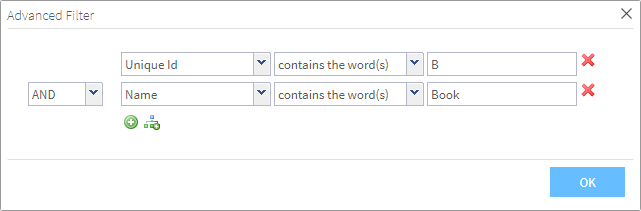詳細検索機能の使用
Talend MDM Web UIでは詳細検索機能が使用できます。複合的なステートメントをグラフィカルに連鎖させて検索式を構成できます。さらに、詳細検索は保存したり"ブックマーク"を付けたりできます。
始める前に
- MDMサーバーが起動済みであること。
- 適切なユーザー認証とアクセス権でロールが割り当てられていること。
- Talend Studioでは、少なくとも1つのビューが作成されているはずです。詳細は、ビューを作成をご覧ください。
情報メモ注:
以下が選択済みであることを確認します。
- 管理するマスターデータが含まれているデータコンテナー。
- マスターデータの検証を行う基準となるデータモデル。
このタスクについて
手順
タスクの結果
情報メモ注: ページに表示されるレコードの数は、前の検索で[Lines/page] (行数/ページ)ボックスに定義した内容によって異なります。ボックス内の数字を必要に合わせて変更し、詳細検索を再開して、目的のレコード数をページに表示します。この数字は、リポジトリーでデータレコードの参照を試みるたびに保持されます(MDM Hub)。